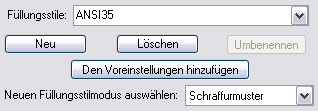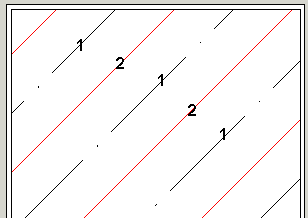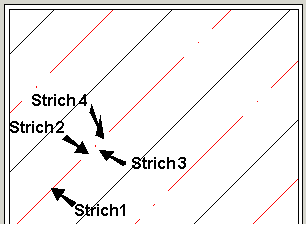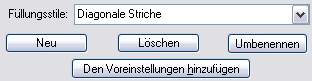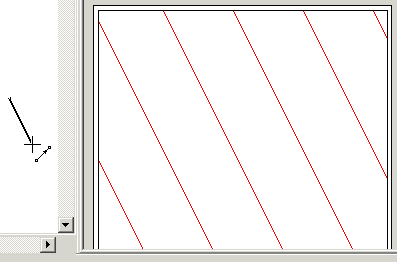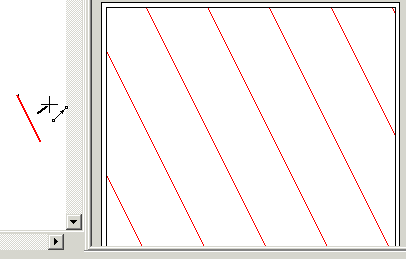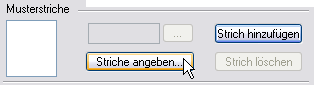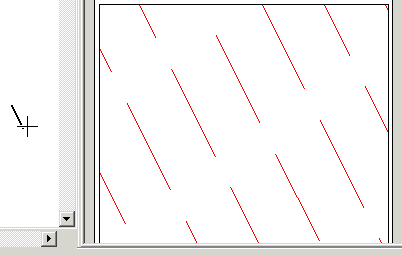Schraffurmuster
Sie können mit der Option Füllungsstile vorhandene Schraffurmuster bearbeiten und neue erstellen.
Wählen Sie zum Beispiel Schraffurmuster als Füllungsstilmodus aus, und legen Sie den Füllungsstil auf ANSI35 fest.
Dieser Stil besteht aus 2 Mustern, jedes Muster ist eine Linie, die sich in gleichen Abständen wiederholt. Markieren Sie die einzelnen Musternummern, um die Linie rot markiert im Vorschaubereich anzuzeigen.
In diesem Fall ist Muster 1 die gestrichelte Linie und Muster 2 die durchgehende Linie.
Um eine Musterlinie zu bearbeiten, können Sie ihren Ursprungspunkt manuell ändern oder auf das Symbol mit den 3 Punkten klicken, um einen Ursprung auf dem Bildschirm auszuwählen. Sie können auf dieselbe Weise die Werte für Winkel und Versatz festlegen. Wenn Sie auf Winkel und Versatz durch Vektor angeben klicken, können Sie zwei Vektoren auf dem Bildschirm definieren: Der erste definiert den Winkel der Linie, und der zweite definiert den Abstand zwischen sich wiederholenden Linien.
Markieren Sie Muster 1 (die gestrichelte Linie). Sie sehen dann, dass es aus 4 Musterstrichen besteht
Striche werden immer in Paaren definiert; ungerade Zahlen stellen die Liniensegmente, gerade Zahlen die Striche dar. Der Längenwert für Striche ist immer negativ.
Striche angeben wird zum Erstellen eines gestrichelten Musters aus einer durchgehenden Linie verwendet. Verwenden Sie Strich hinzufügen und Strich löschen, um das Strichmuster zu ändern. Sie können die Länge von Mustern manuell ändern oder über das Symbol mit den 3 Punkten die Länge auf dem Bildschirm definieren. Im folgenden Beispiel wird gezeigt, wie ein neues Schraffurmuster definiert wird.
- Klicken Sie im oberen Bereich der Palette auf Neu und geben Sie einen neuen Namen für das Schraffurmuster ein.
- Das neue Muster basiert auf dem Muster, das aktiv war, als das neue Muster erstellt wurde (in diesem Fall ANSI35). Klicken Sie auf Muster löschen, so dass nur eine Musterlinie übrig bleibt.
- Klicken Sie auf Winkel und Versatz durch Vektor angeben.
- Zeichnen Sie auf dem Bildschirm eine Linie, die den gewünschten Winkel im Muster aufweist. Sie können vorhandene Punkte als Fanghilfe verwenden oder eine Freiform-Linie zeichnen.
- Zeichnen Sie nun auf dem Bildschirm eine Linie, die den Abstand zwischen sich wiederholenden Linien definiert.
- Um daraus eine Strichlinie zu machen, klicken Sie auf Striche angeben.
- Die erste Linie auf dem Bildschirm definiert die Länge des Liniensegments des gestrichelten Musters. Definieren Sie diese Länge unbedingt in der Richtung, die Sie zum Erstellen der ursprünglichen Musterlinie verwendet haben.
- Der nächste Vektor definiert die Länge des Strichs, was zu zwei Strichmustern führt. Wenn Sie weitere Strichmuster verwenden möchten (immer in Paaren), definieren Sie weitere Vektoren in derselben Richtung.
- Erstellen Sie weitere Muster und Striche, bis Sie das gewünschte Gesamtmuster haben.
Wenn der Stil definiert ist, klicken Sie auf Stil aktualisieren, um ihn in der aktuellen Zeichnung zu verwenden, oder auf Den Voreinstellungen hinzufügen, um ihn in zukünftigen Zeichnungen verwenden zu können.